创建客户
在Zoho CRM内, 您可以通过以下操作创建客户:
- 在客户详细信息表中输入数据: 您可以手动填写从不同外部来源收集的客户详细信息。
- 从外部来源导入线索 您可以通过不同来源收集数据并将 CSV 和 XLS 文件导入到Zoho CRM。
- 将线索转换为客户: 转换线索时,可以创建联系人、客户和商机。
- 同步 Microsoft Outlook 联系人:
将 Microsoft Outlook 中的联系人与 Zoho CRM 同步。 在特殊情况下: 在 Microsoft Outlook 中指定了公司名称字段时,也会在Zoho CRM 中创建客户。

注意
- 根据您的企业业务流程,有些标准字段可能是不可见或不可编辑的。
- 如果您想要添加或修改字段或想要了解关于字段用量的更多详细信息,请联系您的系统管理员。
可用性
要单独创建客户
- 在客户模块中,点击(添加 按钮),添加新客户。
- 在创建客户 页面,输入客户详细信息。(参考 标准字段)
- 点击保存。
要复制客户
- 在客户页签中,点击想要复制的指定客户。
- 在客户详细信息页面,点击
 (更多 按钮) ,从列表中选择复制。
(更多 按钮) ,从列表中选择复制。 - 在复制客户 页面,修改所需的详细信息。(参考标准字段)
- 点击保存。
使用客户详细信息页面
一旦您创建了客户,您可以在记录的详细信息页面查看客户详细信息。 客户的详细信息页面会在某个单独的位置显示客户相关信息——例如客户相关的商机和联系人,任务、通话及会议,备注,电子邮件等等。
要查看客户详细信息页面
- 点击客户模块。
- 从客户列表视图中点击想要查看的客户。
- 您会看到该客户的详细信息页面。
这是客户详细信息页面的界面概览:
- 在信息 和时间轴 视图之间切换。
- 信息 - 显示与客户关联的相关列表和链接
- 时间轴 - 显示客户详细信息页面上曾实施的操作历史(过去6个月) 。
- 信息 - 显示与客户关联的相关列表和链接
- 名片视图: 查看客户相关的前 5 个字段。 您可以对客户 定制其名片视图 。
- 编辑 - 允许您编辑记录。
- 更多图标 - 显示您可以为客户进行的更多操作。
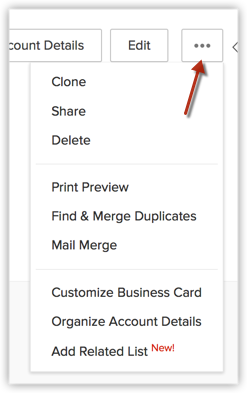
- 查看相关详细信息,例如客户相关的商机和联系人。
- 相关列表 -从这个部分导航至所需的相关列表。 从这个部分您可以添加新的相关列表,也可以为现有相关列表添加新的记录条目。
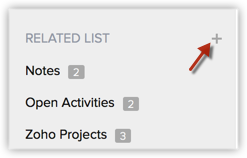
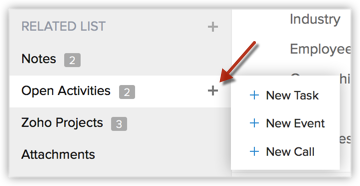
- 自定义链接 - 查看客户相关的自定义链接。
- 备注 - 查看客户相关的备注。 包括您在移动端应用上进行的签到,以及项目任务中的评论。
- 相关列表- 向下拉滚动条以查看客户关联的所有相关列表。
为客户关联其它记录
您可以创建客户的 360 度视图以展示所有相关的详细信息,例如单个视图中的联系人、商机、支持工单、‘任务、通话及会议’、附件和备注。
在客户详细信息 页面,您可以更新以下内容:
- 商机: 添加商机。
- 联系人: 添加联系人。
- 未关闭的任务、通话及会议: 添加任务、活动(会议和通话)。
- 关闭的任务、通话及会议:显示关闭的任务、通话及会议。
- 产品: 添加产品。
- 报价: 添加报价。
- 销售订单: 添加销售订单。
- 发货单: 添加发货单。
- 附件&备注: 添加文件和备注。
- 成员客户: 添加其它分部或子公司到父客户中。
- 服务支持: 创建服务支持
添加成员客户
成员客户是添加至现有父客户中的二级客户。允许父公司内有多个不同的客户分部,也提供了单独客户以及父客户内部的综合客户的完整视图。
添加成员客户
- 在客户详细信息 页面,显示现有成员客户的详细信息(如有)。
- 点击客户名称、电话、网站、客户类型、行业或年收入链接,为记录的显示顺序分类。
- 点击相关编辑或删除链接,相应修改或删除成员客户。
- 点击客户名称、电话、网站、客户类型、行业或年收入链接,为记录的显示顺序分类。
- 点击新建。
- 输入成员客户的详细信息。
- 点击保存。
Related Articles
管理客户
在典型的企业对企业 (B2B) 场景中,客户代表公司或公司内部的部门,您的机构正在或计划未来与之进行业务往来。一条客户记录会存储公司地址、员工数量、年收入和其它详细信息。 您可以为客户关联公司内部的联系(人)以及预前期间的商机(业务机会)。成功完成销售后,您也可以通过Zoho CRM - 服务支持管理模块提供客户支持&服务。 可用性 所需权限 允许访问客户页签,包括查看、创建、编辑、共享和删除权限。 客户主页 点击客户页签,查看客户主页,进行以下操作: ...创建商机
在 Zoho CRM 中,您可以通过以下操作创建商机 : 在商机详细信息表单中输入数据: 您可手动填写从不同外部来源收集的商机详细信息。 从外部来源导入商机: 您可以通过不同来源收集数据,并可以将 CSV 和 XLS 文档导入 Zoho CRM。 将线索转换为商机: 转换线索时,可以创建联系人、客户和商机。 注意 有些标准字段可能不可见或不可编辑,具体取决于您的机构业务流程和字段级安全设置。 如果您希望添加或修改字段或希望了解关于字段使用量的更多详细信息,请联系您的系统管理员。 ...画布常见问题
1. 什么是Zoho CRM画布,为什么需要它? Zoho CRM是一个功能强大的系统,可以存储您的所有关键业务数据,包括客户信息,员工详细信息,业务合同,销售活动等。它可以帮助您简化业务流程,自动执行日常任务,并通过多个通信渠道连接客户,同时支持与一系列第三方系统的集成,以及许多其它令人难以置信的功能。 Zoho CRM是一个具有强大可能性的系统,现在还具有另一个改变游戏规则的功能 – 画布构建器,您可以使用此功能定制CRM页面的外观。 使用Zoho ...客户标准字段
以下是Zoho在客户模块内定义的可用标准字段的列表: 字段名称 说明 数据类型 最大限制 客户名称 指定公司名称。 此字段为必填。 单行文本 字母数字(100) 客户所有者 选择要将客户分配给的CRM用户。 查找 - 网站 指定公司网站的 URL。 URL 字母数字(30) 股票代码 指定公司的股票代码。 单行文本 字母数字(30) 父客户 从弹框中选择上级公司名称。 查找 员工数 指定客户公司的员工数量。 数字 整数(10) 公司所有权 从下拉列表中指定公司的所有权类型。 选择列表 ...创建报表
您可以创建链接其它一些跨功能模块的特定模块的报表。例如,可以在客户模块中创建链接其它模块(比如联系人、商机、报价等)的报表。 报表类型 表格报表: 在报表中显示不含任何小计的数据。使用此类型报表来创建联系人邮件列表、销售管道统一视图等。 汇总报表: 显示数据及求和、分组和其它汇总信息。 矩阵报表: 显示汇总在网格的水平和垂直列中的数据。 创建报表 您可以根据机构需求创建新报表。定制报表涉及下列步骤 : 选择模块和相应的跨功能模块 选择报表类型(表格、汇总或矩阵报表) 选择报表列 对列进行分组 ...